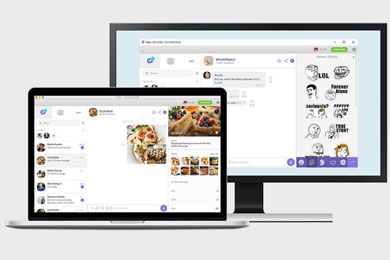 Додаток Viber для смартфонів користується сьогодні великою популярністю — це, без сумнівно, один із найбільш використовуваних месенджерів. Але не всі знають, що Viber можна використовувати не лише на смартфонах, а й на комп’ютерах, причому встановити Viber на комп’ютер дуже легко та просто.
Додаток Viber для смартфонів користується сьогодні великою популярністю — це, без сумнівно, один із найбільш використовуваних месенджерів. Але не всі знають, що Viber можна використовувати не лише на смартфонах, а й на комп’ютерах, причому встановити Viber на комп’ютер дуже легко та просто.
Viber — це мобільний додаток, що дозволяє надсилати текстові повідомлення та дзвонити іншим користувачам Viber. З’єднання здійснюється через Wi-Fi та мобільні мережі 3G та 4G, й оплачувати потрібно лише інтернет-трафік, тому Viber вигідний для користувачів.
На сьогодні є версії програми для мобільних платформ Android, BlackBerry OS, iOS, Symbian, Windows Phone та Bada. Є також версії Viber і для комп’ютерів, що робить цю «дзвонилку» універсальним інструментом спілкування.
Як встановити Viber на комп’ютер із Windows 7?
Для комп’ютерів під керуванням Windows 7 на офіційному сайті розробників є версії клієнта Viber для 32- та 64-розрядних систем. Щоб встановити Viber на свій ПК із Windows 7, необхідно вибрати відповідну версію та завантажити її на локальний диск. Після цього завантажений файл необхідно запустити та почекати, поки майстер встановлення виконає всі необхідні дії.
Процес встановлення надзвичайно простий для користувача. Усе, що потрібно зробити, — натиснути на початку встановлення кнопку Accept & Install, після чого майстер встановлення виконає процедуру автоматично. Відразу після цього програма Viber запуститься, і користувачеві доведеться «прив’язати» її до свого мобільного телефону.
Для цього на запитання «У вас є Viber на мобільному телефоні?» у вітальному вікні, що відкрилося, потрібно відповісти ствердно, а потім ввести в поле, що з’явилося, номер свого мобільного, натиснути кнопку «Далі» і ввести на наступному кроці відправлений на вказаний номер код активації. Тепер залишається натиснути на кнопку «Увійти до Viber» та насолоджуватися можливостями безкоштовного спілкування з друзями та близькими.
Як встановити Viber на комп’ютер із Windows 10?
Перша версія Viber для Windows 10 вийшла в червні 2016 року. Майже до кінця липня вона знаходилася в режимі бета-тестування, але тепер програма доступна в стабільній версії. Воно підтримує відеодзвінки на мобільних пристроях, дозволяє відповідати на повідомлення прямо з панелі повідомлень, дає можливість ставити лайки для повідомлень у групових чатах тощо.
Встановлення Viber на комп’ютер з Windows 10, як і у випадку із «сімкою», досить просте. Тільки потрібно не завантажувати файл програми з офіційного сайту Viber, а встановлювати його через магазин програм Windows. В іншому ж процес встановлення нічим не відрізняється від встановлення Viber на Windows 7: так само потрібно підтвердити номер телефону, до якого «прив’язаний» Viber, і так само потрібно пройти активацію, після чого на комп’ютері запуститься програма, і можна буде почати нею користуватися.
Як встановити Viber на комп’ютер без смартфона?
Під час встановлення Viber на комп’ютер одним з основних кроків є активація облікового запису на ПК, для чого потрібен смартфон з уже встановленим на ньому клієнтом Viber. А як бути, якщо програми на смартфоні чи самого смартфона немає?
Справа в тому, що навіть якщо на запитання установника «У вас є Viber на мобільному телефоні?» відповісти «Ні», далі майстер встановлення однаково запропонує встановити Viber на смартфоні, а потім уже повернутися до встановлення клієнта на ПК. І ніяк інакше. Відповідно, якщо смартфона немає (або він просто не підтримує роботу з Viber), то й на комп’ютер цей клієнт поставити не вийде.
На щастя, рішення є: скористатися емулятором однієї з мобільних ОС, наприклад, Android. За допомогою емулятора треба встановити програму Viber (у випадку з Android — з Google Play) та активувати її за допомогою звичайної смс-ки. А потім під час встановлення Viber на комп’ютер уже можна сміливо відповідати «Так» на запитання «У вас є Viber на мобільному телефоні?» та продовжити встановлення за стандартним сценарієм.
За матеріалами: https://anydaylife.com/post/6335
